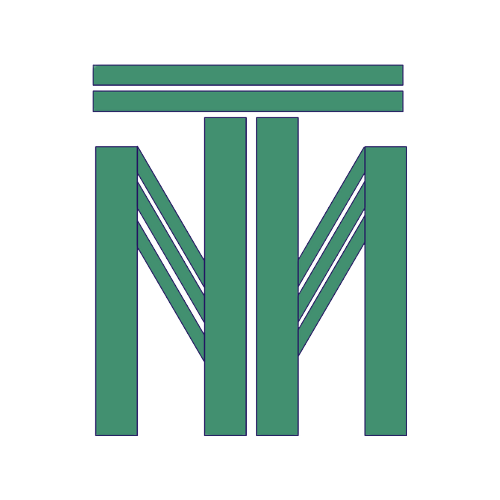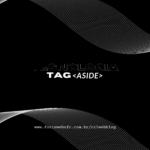O Swiper é uma biblioteca JavaScript amplamente utilizada para criar sliders (carrosséis) responsivos e interativos em páginas da web. Ele oferece uma solução flexível e fácil de usar para exibir conteúdo em formato de slide, como imagens, vídeos, texto e outros elementos. Com o Swiper, você pode criar apresentações de slides com transições suaves, suporte a toque em dispositivos móveis, controle de navegação e opções de personalização.
Aqui está um tutorial básico sobre como utilizar o Swiper em seu projeto:
Obs: Tutorial para aqueles que utilizam HTML5, CSS3 e JavaScript.
Passo 1: Incluir os arquivos do Swiper
Baixe os arquivos JavaScript e CSS do Swiper em seu projeto. Você pode obtê-los no site oficial do Swiper (https://swiperjs.com/) ou usar um gerenciador de pacotes como o npm.
- Click no botão “Get Started” (Inciar);

Passo 2: Vá até a seção que contém o código mostrado abaixo;
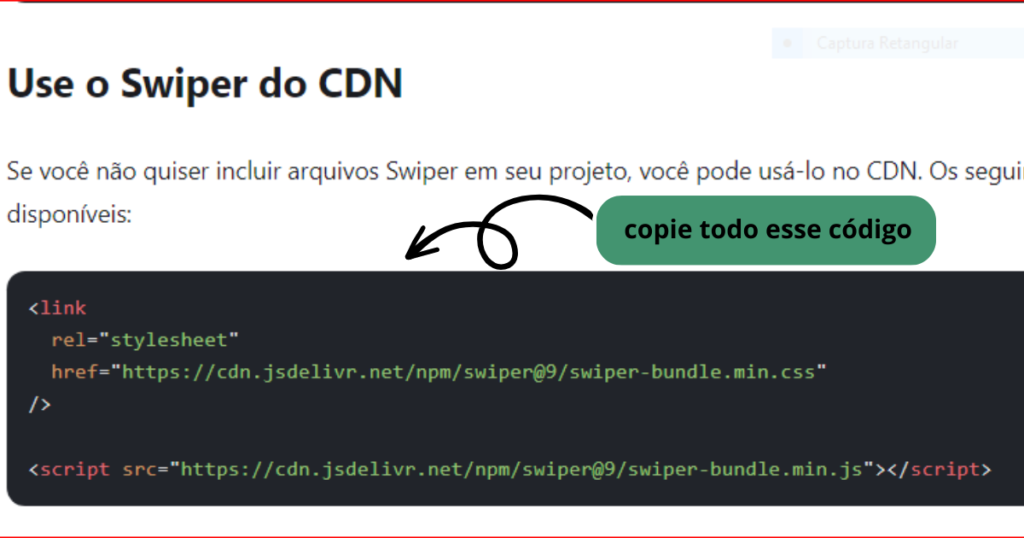
Passo 3: Abra seu trabalho no Visual Studio Code e cole o código dentro da tag <head>, como mostrado na imagem abaixo:
O código mencionado é necessário para adicionar o arquivo CSS e o arquivo JavaScript do Swiper ao seu projeto.
O trecho <link rel="stylesheet" href="https://cdn.jsdelivr.net/npm/swiper@9/swiper-bundle.min.css" /> é responsável por adicionar o arquivo CSS do Swiper ao seu documento HTML. Ele contém estilos pré-definidos que são necessários para o correto funcionamento e aparência dos componentes do Swiper, como os slides e a navegação.
Já o trecho <script src="https://cdn.jsdelivr.net/npm/swiper@9/swiper-bundle.min.js"></script> adiciona o arquivo JavaScript do Swiper. Esse arquivo contém a lógica e os recursos necessários para a funcionalidade do Swiper, como a manipulação dos slides, efeitos de transição, controles de navegação, entre outros.
Ao incluir esses dois trechos de código no <head> do seu documento HTML, você está importando os arquivos necessários do Swiper para que ele funcione corretamente no seu projeto.
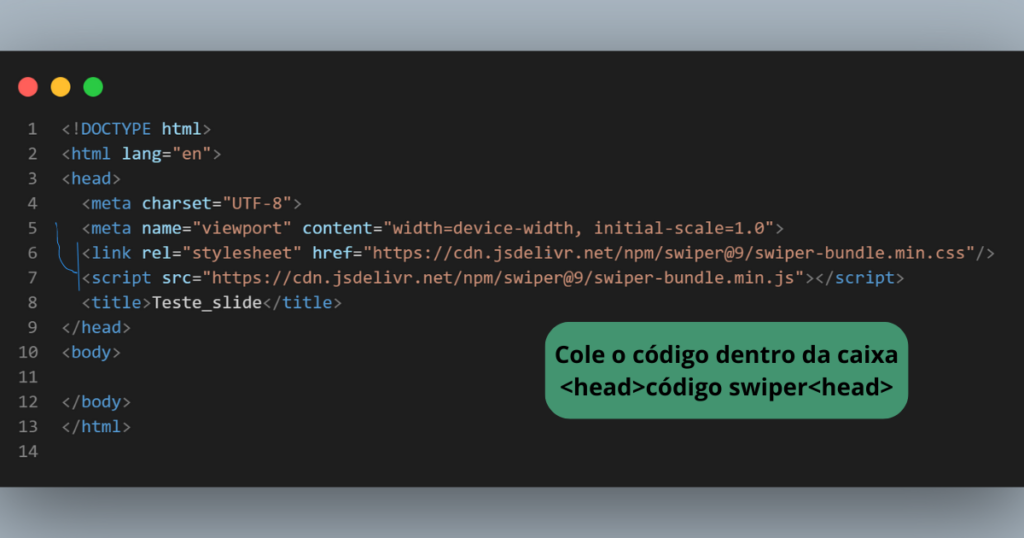
Passo 4: Escolha uma das opções dos slides que o Swiper disponibiliza;
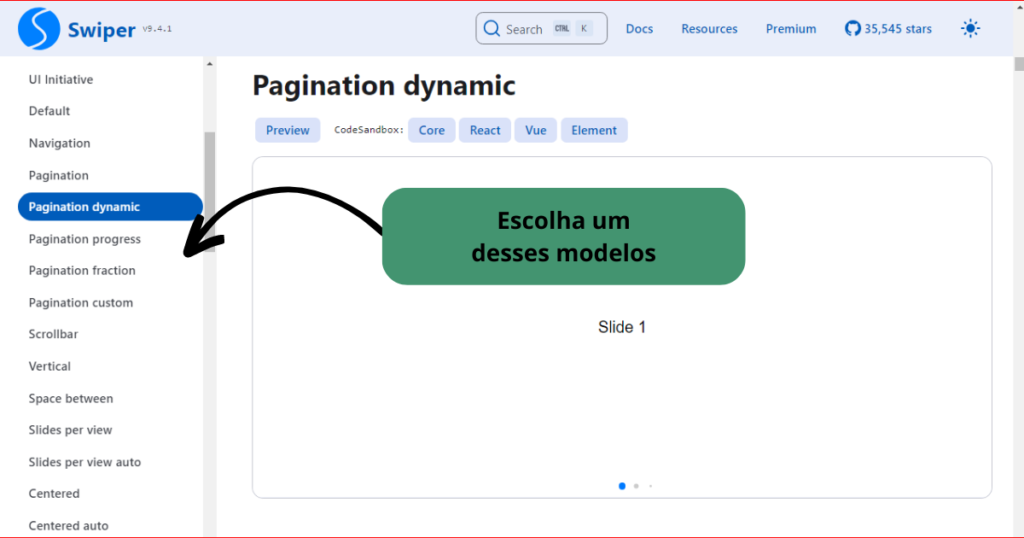
Passo 5: Depois de escolher o slide que mais lhe agradou, você irá clicar no botão ‘core’;

Passo 6: Depois de clicar no botão ‘core’, abrirá uma nova aba com os códigos mostrados abaixo;
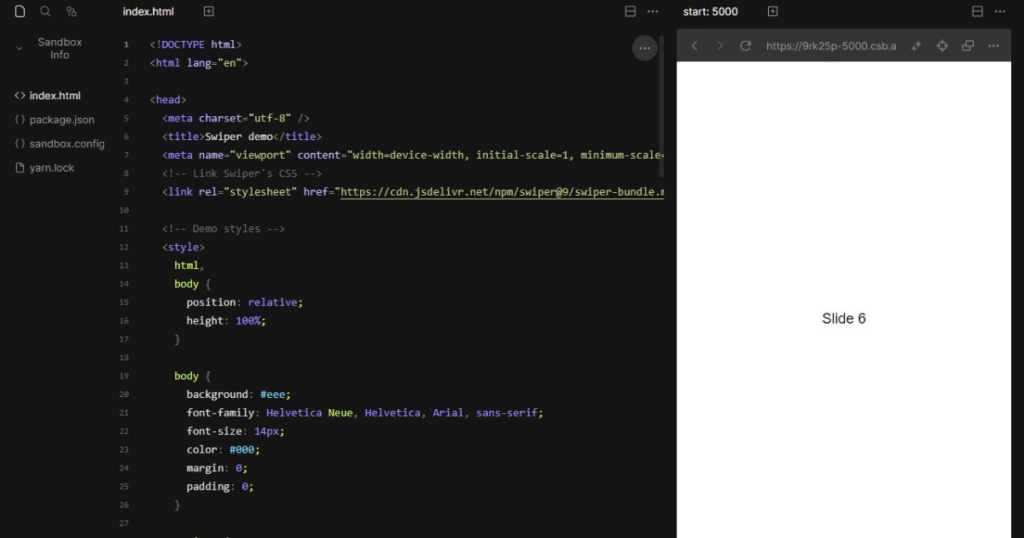
Passo 7: Agora é a parte mais divertida, trabalhar com os códigos que é nos disponibilizado;
Obs: Você irá pegar apenas os códigos que estão dentro das tags pai do Style, body e script. Antes de tudo, porém, você irá dividir em três páginas, conforme exemplo abaixo:
HTML
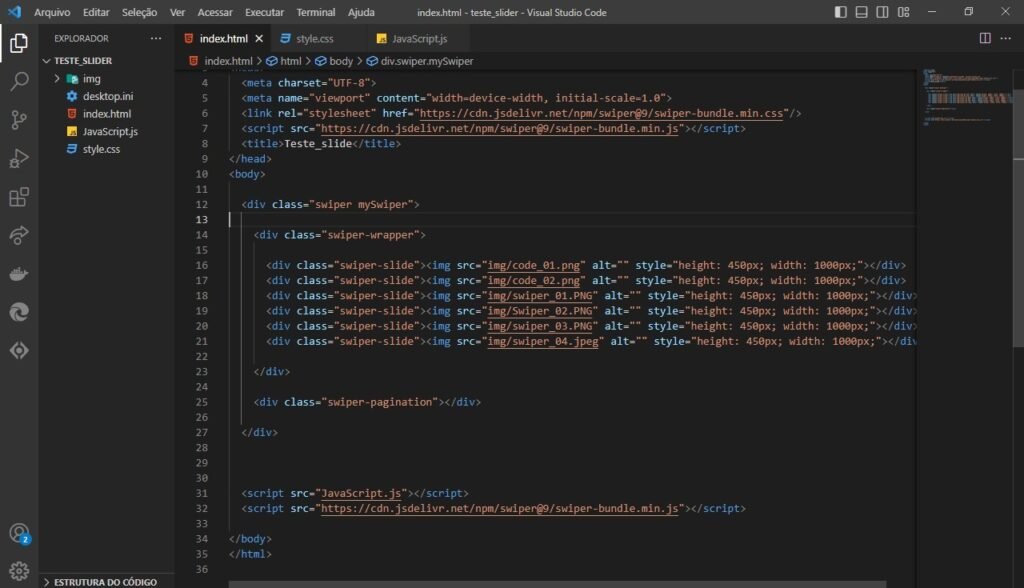
Passo 8: Perceba que existem as três páginas que eu mencionei, vocês podem dar qualquer nome que desejarem. As minhas são: “Index.html”, “style.css”, “JavaScript.js” e uma chamada “img”. A última é opcional, caso desejem criar um carrossel de imagens. No meu caso, eu optei por incluí-la.
Na página “Index.html” eu incluí apenas os seguintes códigos:
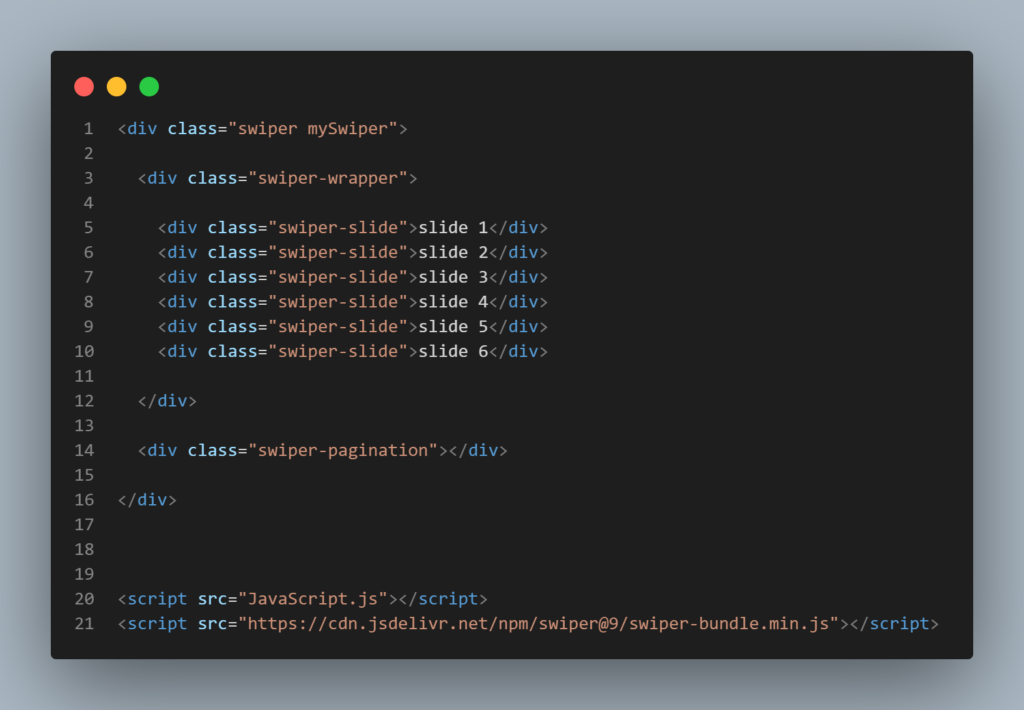
No Swiper, foi copiado apenas o código acima. Lembre-se de não adicionar códigos desnecessários em seus projetos. Ter um trabalho otimizado e limpo é essencial para qualquer profissional da área.
No nosso exemplo ficou assim, veja:
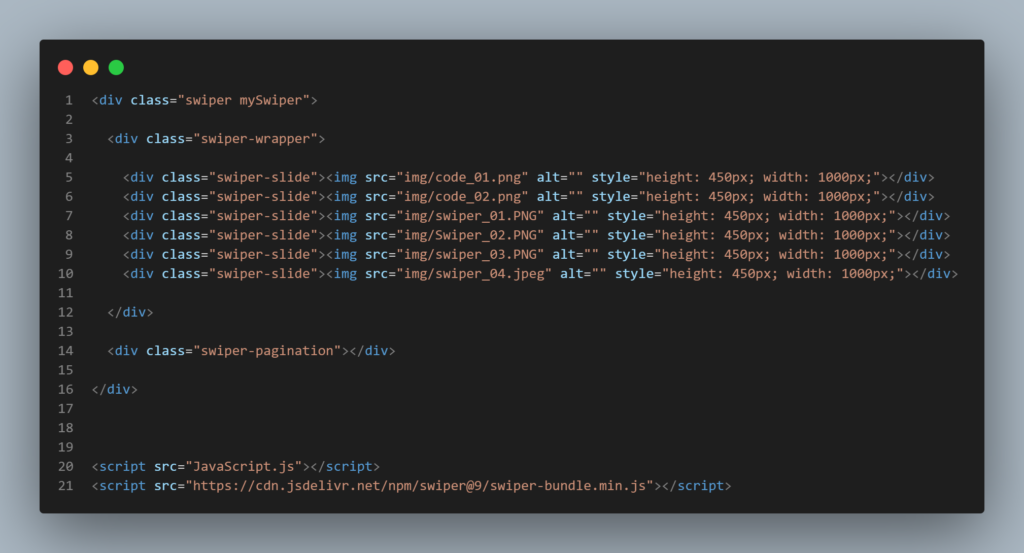
Adicionei algumas imagens apenas para ilustrar melhor e também para demonstrar que este site realmente funciona e é muito prático no dia a dia.
Exemplo com os códigos mencionados:
E no CSS também não é complicado, sendo necessário apenas copiar o código mostrado abaixo:
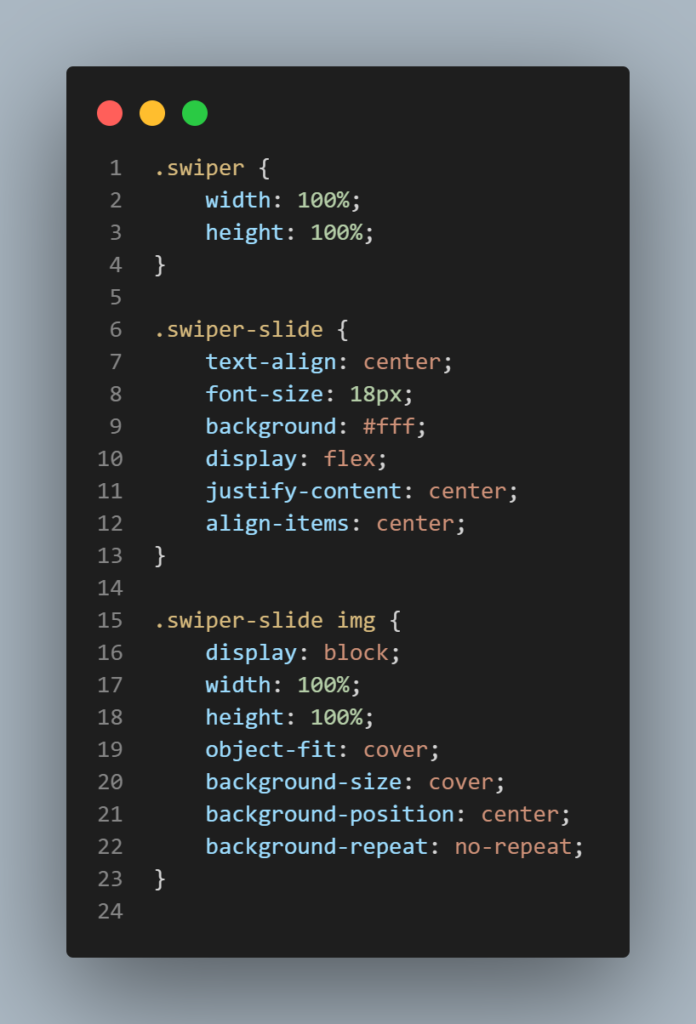
JavaScript:
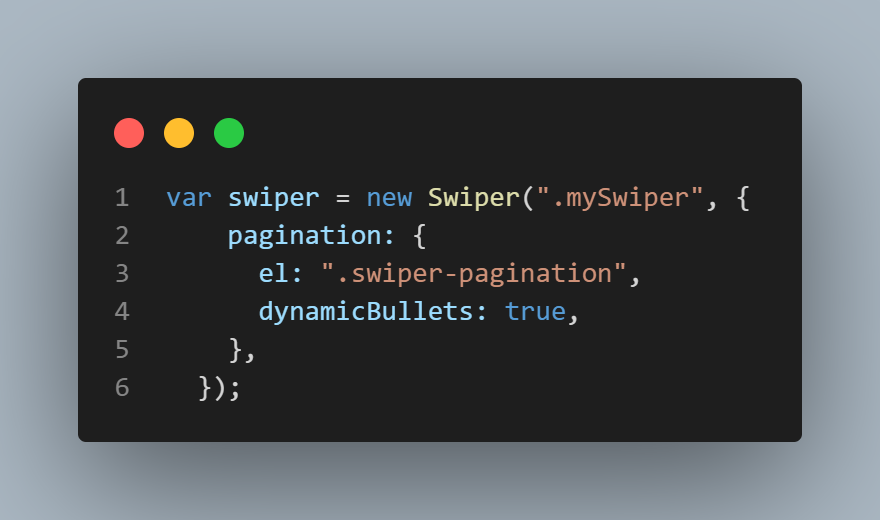
Ao codificar o código JavaScript mencionado para utilizar o Swiper, é importante ter em mente alguns cuidados. Aqui estão algumas considerações:
Inclusão correta dos arquivos: Verifique se os arquivos JavaScript e CSS do Swiper estão sendo incluídos corretamente no seu projeto. Certifique-se de fornecer os caminhos corretos para os arquivos e verifique se os arquivos estão acessíveis no local especificado.
Ordem de inclusão: Certifique-se de incluir o arquivo JavaScript do Swiper antes de iniciar o código JavaScript que faz referência a ele. Isso garante que o Swiper esteja disponível antes de ser utilizado.
Elementos HTML necessários: Verifique se você possui os elementos HTML corretos em sua estrutura. Certifique-se de ter o elemento com a classe “swiper-container” para o contêiner do carrossel, elementos com a classe “swiper-slide” para cada slide e elementos com as classes “swiper-button-next” e “swiper-button-prev” para os botões de navegação.
Inicialização do Swiper: Certifique-se de chamar a função de inicialização do Swiper após o carregamento completo do documento ou quando os elementos necessários estiverem disponíveis na página.
Opções e configuração: Ao configurar as opções do Swiper, verifique se você está usando as opções corretas e seguindo a sintaxe correta. Consulte a documentação oficial do Swiper para obter detalhes sobre as opções disponíveis e seus valores permitidos.
Personalização e estilos: Ao personalizar a aparência e o estilo do Swiper usando CSS, evite usar classes ou seletores que entrem em conflito com outros elementos ou estilos em sua página. Use classes específicas para o Swiper ou utilize seletores CSS com base nas classes fornecidas pela biblioteca.
Teste e depuração: Sempre teste seu código para garantir que o Swiper esteja funcionando corretamente. Verifique o comportamento do carrossel, a navegação, as transições e a responsividade em diferentes dispositivos e tamanhos de tela. Use as ferramentas de depuração do seu navegador para verificar se há erros ou problemas relacionados ao Swiper.
Ao utilizar o Swiper ou qualquer outra biblioteca JavaScript, aqui estão algumas considerações finais a ter em mente:
Documentação: Sempre consulte a documentação oficial da biblioteca para entender as opções disponíveis, exemplos de uso e melhores práticas. A documentação fornecerá orientações detalhadas sobre como usar a biblioteca de forma eficaz.
Compatibilidade do navegador: Verifique a compatibilidade do Swiper com os navegadores que você pretende suportar. Verifique se a biblioteca é suportada nas versões de navegador desejadas e considere o uso de soluções alternativas ou fallbacks para garantir uma experiência consistente para todos os usuários.
Desempenho: Tenha cuidado ao usar animações complexas ou muitos elementos no carrossel, pois isso pode afetar o desempenho da página. Otimize o código, minimize o uso de recursos pesados e teste o desempenho em diferentes dispositivos e conexões de internet.
Responsividade: Certifique-se de que o Swiper seja responsivo e funcione corretamente em dispositivos móveis e diferentes tamanhos de tela. Realize testes em dispositivos reais e utilize as ferramentas de desenvolvimento do navegador para simular diferentes resoluções de tela.
Manutenção: Mantenha-se atualizado com as atualizações e novas versões do Swiper. Verifique se há correções de bugs, melhorias de desempenho e recursos adicionais lançados pela equipe de desenvolvimento. Isso garantirá que você esteja utilizando a versão mais recente e possa se beneficiar das últimas melhorias.
Estilo e personalização: Personalize o Swiper para se adequar ao design e estilo do seu projeto, mas evite modificar em excesso o código da biblioteca. Isso facilitará a manutenção futura e garantirá que você possa atualizar para novas versões do Swiper sem problemas.
Acessibilidade: Certifique-se de que o carrossel seja acessível para todos os usuários, incluindo aqueles com deficiências visuais ou de mobilidade. Adicione textos alternativos para as imagens, forneça um modo de navegação alternativo para usuários de leitores de tela e verifique se o carrossel pode ser controlado usando o teclado.
Lembre-se de que o Swiper é uma biblioteca poderosa que pode adicionar interatividade e aprimorar a experiência do usuário em seu projeto. Com as devidas considerações e melhores práticas, você poderá aproveitar ao máximo essa biblioteca para criar sliders atrativos e funcionais em suas páginas da web.